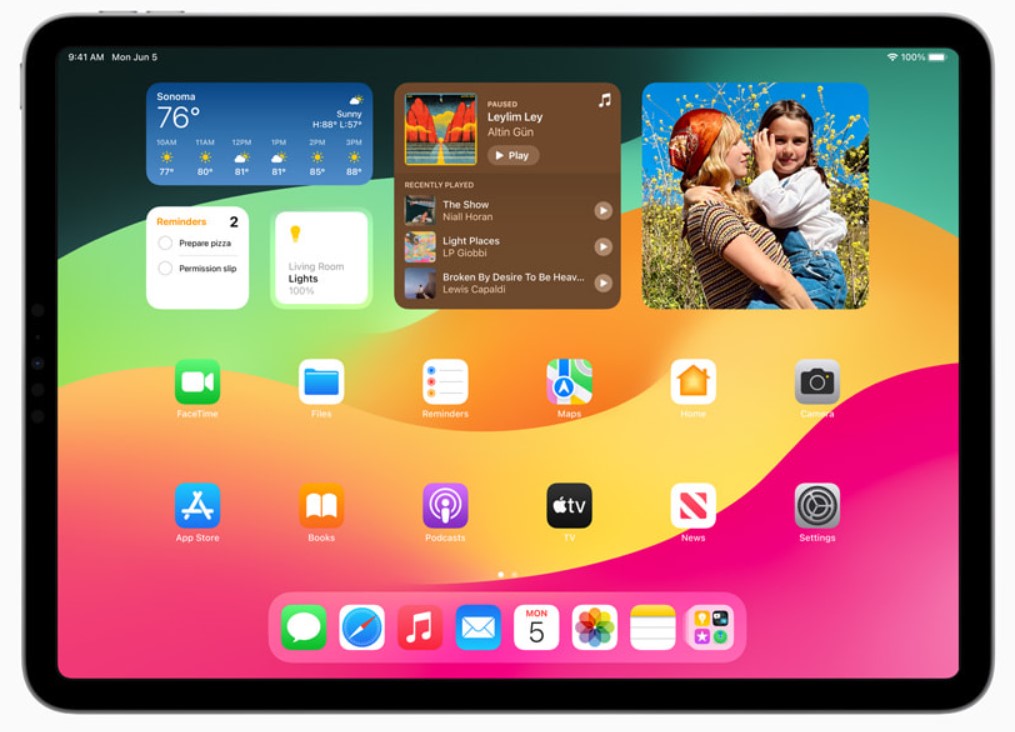L’erreur « Impossible de vérifier l’identité du serveur » sur un iPhone ou iPad est un problème courant. Ce message apparaît lorsque votre appareil ne parvient pas à établir une connexion sécurisée avec un serveur de messagerie, de calendrier ou de contacts. Pour les utilisateurs, ce problème peut être frustrant et peut entraver la productivité. Cet article détaille les étapes pour résoudre ce problème, en s’assurant que les informations importantes sont présentées en premier.
Vérifier les paramètres du compte pour résoudre l’erreur
Mail, calendrier et contacts
La première étape consiste à vérifier les paramètres du compte de messagerie, de calendrier ou de contacts. Souvent, une configuration incorrecte peut empêcher la connexion sécurisée :
- Mail, Calendrier, Contacts : Accédez à Réglages > Mail (ou Calendrier ou Contacts) > Comptes. Sélectionnez le compte posant problème et vérifiez que le nom d’utilisateur, le mot de passe et les paramètres du serveur sont corrects. Supprimer et rajouter le compte peut parfois résoudre le problème.
- Certificat : Dans les paramètres du compte, vérifiez si un certificat est associé. Si le certificat est invalide ou expiré, essayez de le supprimer et de le retélécharger.
Réglage de la date et de l’heure pour corriger l’erreur
Une date ou une heure incorrecte sur votre appareil peut également causer ce problème. Assurez-vous que la date et l’heure de votre appareil sont réglées correctement :
- Allez dans Réglages > Général > Date et heure et activez l’option Réglage automatique.
Redémarrer votre appareil pour résoudre l’erreur
Parfois, un simple redémarrage peut résoudre de nombreux problèmes temporaires. Éteignez votre iPhone ou iPad, puis rallumez-le.
Impacts et conséquences de l’erreur « impossible de vérifier l’identité du serveur »
Interruption du service et perte de productivité
Lorsque l’erreur « Impossible de vérifier l’identité du serveur » persiste, les utilisateurs peuvent rencontrer plusieurs problèmes :
- Interruption du service : Les utilisateurs peuvent ne pas recevoir ou envoyer des courriels, synchroniser les calendriers ou accéder aux contacts.
- Perte de productivité : Pour les professionnels, cette erreur peut entraîner des retards dans la communication et la gestion des tâches.
- Frustration accrue : Répéter les mêmes étapes sans succès peut être décourageant pour les utilisateurs non techniques.
Réinitialisation des réglages réseau
Si le problème persiste, réinitialiser les réglages réseau peut être une solution efficace. Notez que cela effacera les mots de passe Wi-Fi enregistrés :
- Allez dans Réglages > Général > Réinitialiser > Réinitialiser les réglages réseau.
Mise à jour d’iOS ou iPadOS
Assurez-vous que votre appareil utilise la dernière version d’iOS ou d’iPadOS. Les mises à jour logicielles incluent souvent des correctifs pour des bugs connus :
- Allez dans Réglages > Général > Mise à jour logicielle.
Contacter le fournisseur de service pour obtenir de l’aide
Si aucune des solutions précédentes ne fonctionne, il est possible que le problème vienne du serveur lui-même. Contactez le fournisseur de service de messagerie, de calendrier ou de contacts pour obtenir de l’aide. Il se peut qu’il y ait un problème avec leur serveur.
Solutions et initiatives pour corriger l’erreur
Modifier ou réinitialiser votre connexion Internet
Changer de connexion Internet ou réinitialiser la connexion réseau peut souvent résoudre des problèmes de connexion. Déconnectez-vous de votre fournisseur d’accès à Internet (FAI), attendez quelques minutes, puis reconnectez-vous.
Fermer et rouvrir l’application « Courrier »
Fermez et rouvrez l’application « Courrier » :
- Balayez vers le haut depuis le bas de l’écran pour afficher le carrousel d’applications.
- Trouvez l’application « Courrier » et faites-la glisser vers le haut pour la fermer.
- Ouvrez à nouveau l’application pour voir si cela résout le problème.
Redémarrer votre appareil pour réinitialiser les paramètres
Maintenez le bouton d’augmentation du volume et le bouton latéral enfoncés jusqu’à ce que vous voyiez « Glisser pour éteindre ». Éteignez l’appareil, puis rallumez-le en maintenant le bouton latéral enfoncé.
Vérifier les mises à jour d’iOS pour résoudre les bugs
L’application « Courrier » est une application Apple de première partie. Assurez-vous que vous utilisez la dernière version d’iOS ou d’iPadOS pour bénéficier des mises à jour de l’application.
Désactiver SSL dans les paramètres de l’application
Dans les paramètres de l’application « Courrier », recherchez les options de sécurité et désactivez SSL (Secure Sockets Layer) si activé.
Supprimer et réinstaller le compte de messagerie
Si rien d’autre ne fonctionne, supprimez le compte de messagerie de l’application « Courrier » et ajoutez-le à nouveau.
Tableau récapitulatif
| Étape | Description | Impact |
|---|---|---|
| Vérification des paramètres du compte | Vérifier et ajuster les paramètres de messagerie | Résout les erreurs de configuration |
| Vérification de la date et de l’heure | Activer le réglage automatique | Synchronisation correcte avec les serveurs |
| Redémarrage de l’appareil | Éteindre et rallumer l’appareil | Résolution des problèmes temporaires |
| Réinitialisation des réglages réseau | Réinitialiser les paramètres réseau | Résolution des problèmes de connexion |
| Mise à jour d’iOS ou iPadOS | Mettre à jour le système d’exploitation | Correctifs pour bugs connus |
| Contact du fournisseur de service | Contacter le fournisseur de service de messagerie | Assistance pour problèmes de serveur |
Avez-vous rencontré cette erreur sur votre iPhone ou iPad ? Comment avez-vous réussi à la résoudre ? Partagez votre expérience et vos solutions dans les commentaires ci-dessous !
FAQ
Pourquoi est-ce que je vois l’erreur « Impossible de vérifier l’identité du serveur » sur mon iPhone ?
Cette erreur apparaît généralement lorsque votre appareil ne parvient pas à établir une connexion sécurisée avec un serveur de messagerie, de calendrier ou de contacts. Cela peut être dû à des paramètres de compte incorrects, des problèmes de certificat ou des erreurs de connexion réseau.
Comment puis-je réinitialiser les réglages réseau sur mon iPhone ?
Pour réinitialiser les réglages réseau, allez dans Réglages > Général > Réinitialiser > Réinitialiser les réglages réseau. Notez que cela effacera les mots de passe Wi-Fi enregistrés.
Que faire si le problème persiste après avoir essayé toutes les solutions ?
Si le problème persiste après avoir essayé toutes les solutions proposées, contactez le fournisseur de service de messagerie, de calendrier ou de contacts pour obtenir de l’aide. Il se peut qu’il y ait un problème avec leur serveur.